msxml 6.10.1129.0是office软件中一款必备的功能组件,如果在安装office软件的时候系统提示msxml 6.10.1129.0找不到文件夹的话就需要来本站下载一个msxml 6.10.1129.0文件,按照相应的步骤安装一下即可,需要的朋友可以下载使用!
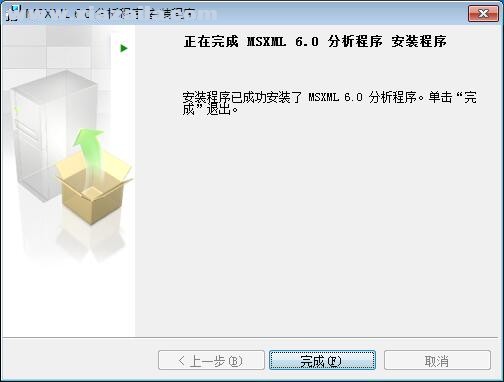
msxml 6.10.1129.0使用方法
1、在本站下载安装msxml 6.10.1129.0软件后,先尝试一下安装office2010看能不能成功,不能的话继续下面的步骤。
2、使用快捷键WIN+R键打开运行窗口,打开后输入regsvr32 /u msxml6.dll,输入完成后点击【确定】。然后您就可以看到msxml已成功的提示。
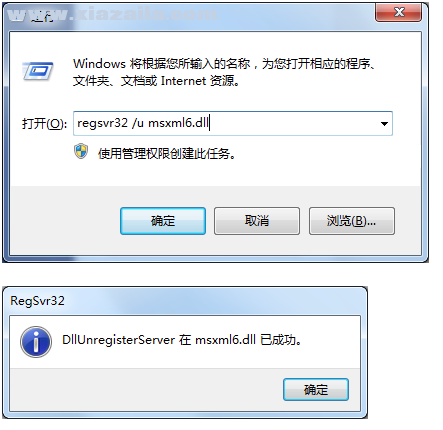
3、再一次使用快捷键WIN+R键打开运行窗口,打开后输入regsvr32 msxml6.dll,输入完成后点击【确定】,然后您就可以看到msxml已成功的提示。
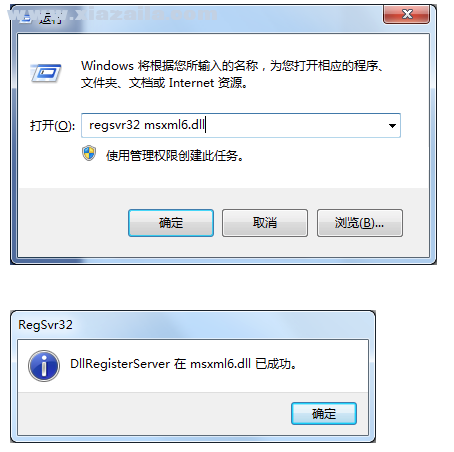
4、再一次使用快捷键WIN+R键打开运行窗口,打开后输入regedit,打开注册表。
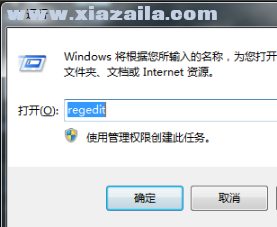
5、打开注册表后,依次打开
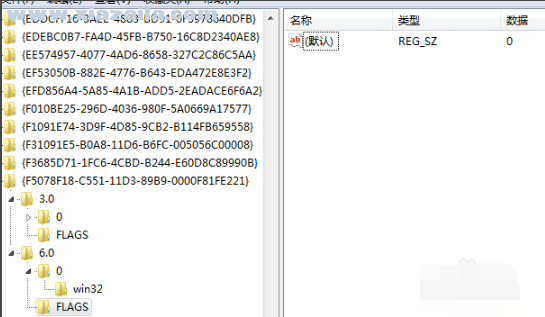
6、打开win32文件夹,打开后点击右侧界面中的【默认】选项。

7、双击打开默认选项,打开后修改数值数据为C:WindowsSystem32msxml6.dll ,修改完成后点击【确定】就可以了。然后您在运行您的Office软件。
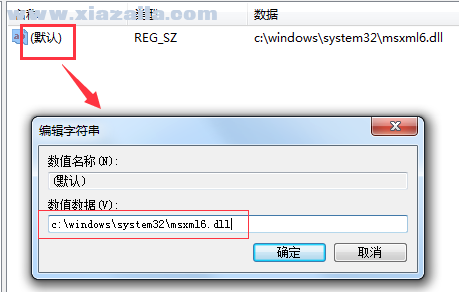
8、如果HKEY_CLASSES_ROOTTypeLib{F5078F18-C551-11D3-89B9-0000F81FE221}下面没有6.0的话,那么就自己新建一个。建好后再在6.0下面新建0和FLAGS。0下新建win32。注意要把FLAGS右边的值设为0,win32的值依然设为C:WindowsSystem32msxml6.dll。最后我们安装office2010就好了。
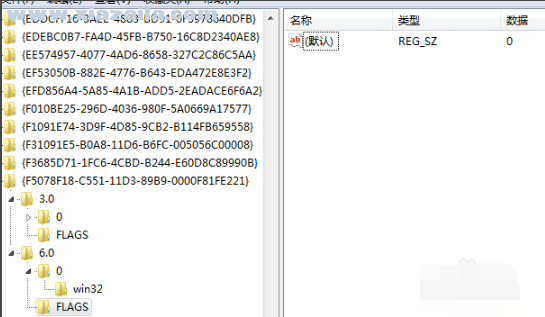





软件评论 您的评论需要经过审核才能显示
网友评论